Pour beaucoup d’entre nous, les podcasts sont un moyen préféré d’obtenir nos nouvelles ou de se divertir pendant que nous travaillons, nous rendons au travail ou faisons des choses à la maison. Il y a de fortes chances que vous ayez probablement un favori (ou sept) que vous suivrez régulièrement.
Bien que chaque diffuseur de fauteuils avec une application d’enregistrement vocal soit impatient de se lancer dans le jeu, la création d’un podcast à consonance professionnelle n’est pas aussi simple que cela. Ce guide vous expliquera comment créer, enregistrer et publier votre propre podcast de base et inciter les gens à écouter.
Avant de commencer, soyez prêt à vous engager
Avant de vous précipiter, il est important de garder à l’esprit que les podcasts demandent beaucoup d’efforts pour démarrer. Il est facile de supposer qu’ils sont faciles à produire car la plupart sont uniquement audio, mais ne vous y trompez pas. Ils peuvent prendre beaucoup de temps à assembler, surtout lorsque vous débutez.
En outre, les podcasts fonctionnent mieux lorsqu’ils sont diffusés de manière cohérente. Si vous êtes intéressé à développer tout type de base d’auditeurs, vous devez être prêt à publier régulièrement des épisodes. Le podcasting peut être un travail amusant, mais il fonctionne toujours et doit être traité comme tel.
Ne vous attendez pas à devenir riche grâce au podcasting. Il est possible de générer des revenus grâce à la baladodiffusion, mais cela nécessite généralement des publicités, des parrainages et des mécènes, que vous ne pouvez obtenir qu’après avoir créé un auditoire suffisamment grand pour que cela en vaille la peine pour les annonceurs.
Si vous n’êtes pas intéressé à démarrer un podcast pour le plaisir ou simplement à faire entendre votre voix, vous n’en tirerez peut-être pas grand-chose à moins d’avoir déjà un public enthousiaste.
L’équipement dont vous aurez besoin pour commencer le podcasting

Vous ne pouvez pas démarrer un podcast sans équipement, et un bon équipement ira loin. Voici ce dont vous aurez besoin:
- Microphone (s): N’importe quel microphone fonctionnera pour enregistrer votre podcast, mais les auditeurs peuvent généralement faire la différence entre des microphones de faible et de haute qualité. (J’utilise quatre Audio-Technica AT2020 analogiques pour mon propre podcast). Lorsque vous magasinez, vous devrez également décider si vous souhaitez utiliser un microphone USB ou analogique (XLR). Les micros USB convertissent le son analogique en numérique, vous pouvez donc brancher un micro USB directement sur n’importe quel ordinateur et commencer l’enregistrement sans trop de tracas, mais vous pourriez potentiellement obtenir une qualité audio inférieure par rapport à l’analogique. Étant donné que vous n’avez pas besoin d’outils ou d’appareils supplémentaires pour enregistrer avec un micro USB, ils peuvent être un peu moins chers à long terme.Les microphones analogiques utilisent des connecteurs XLR, ce qui signifie que vous avez besoin d’un autre appareil pour obtenir votre audio sur votre ordinateur, mais vous pouvez obtenir une qualité audio supérieure et les utiliser avec d’autres équipements sonores (si vous aviez un système de sonorisation ou vouliez jouer de la musique en direct, par exemple). exemple).Bien sûr, si vous avez un casque de jeu ou un autre microphone de base, vous pouvez également l’utiliser facilement pour podcaster, tant que la qualité est décente. Cela ne fonctionnera pas bien si vous hébergez ou prévoyez d’avoir des invités fréquents, car vous aurez besoin de plusieurs microphones pour capturer tout le monde.
- Enregistreur XLR portable (en option) : Si vous prévoyez d’utiliser des microphones analogiques pour votre podcast, vous aurez besoin de quelque chose qui capture votre audio analogique et le convertit en numérique. Les enregistreurs XLR portables peuvent capturer plusieurs canaux de microphone et vous permettent de régler et de couper le niveau sonore de base à la volée. Vos fichiers audio sont automatiquement organisés et stockés sur une carte mémoire que vous pouvez insérer dans un lecteur de carte ou un emplacement dans votre ordinateur.Ce sont des outils incroyables, mais ils peuvent être coûteux. Vous pouvez les trouver entre 100 $ et 500 $, selon le nombre de canaux et d’options dont vous avez besoin. (J’utilise un enregistreur portable Zoom H6 avec quatre canaux analogiques disponibles, qui coûte entre 300 $ et 350 $.)
- Interface audio (en option) : Si vous souhaitez enregistrer directement sur votre ordinateur avec vos microphones analogiques, vous aurez besoin d’une interface audio. Ces appareils vous permettent de brancher un ou plusieurs microphones analogiques et convertissent l’audio analogique en numérique. La plupart des interfaces audio se connecteront à votre ordinateur via USB ou USB-C. Les interfaces audio peuvent coûter aussi peu que 30 $ et aller jusqu’à 300 $, selon ce dont vous avez besoin.
- Un ordinateur: tout ordinateur Windows ou Mac devrait fonctionner correctement pour enregistrer, éditer et télécharger votre podcast. Heureusement, l’édition audio ne prend pas une tonne de puissance de calcul. De plus, selon la façon dont vous choisissez d’enregistrer – directement sur l’ordinateur ou sur un appareil d’enregistrement dédié – votre ordinateur aura également besoin des bons ports. Les microphones USB, par exemple, auront évidemment besoin d’un port USB ouvert. Si vous utilisez des microphones analogiques avec un enregistreur XLR portable ou un périphérique d’interface audio, vous aurez besoin d’une prise d’entrée audio 3,5 mm, d’un port USB / USB-C ou, dans certains cas, d’un port FireWire. Avant de dépenser de l’argent pour l’équipement, assurez-vous de disposer d’un ordinateur capable de le prendre en charge.
- Logiciel d’édition audio: Pour l’enregistrement et l’édition réels, vous aurez besoin d’une station de travail audio numérique (ou DAW). Il existe de nombreuses bonnes options , mais les licences pour la plupart ne sont pas gratuites. Les DAW de niveau professionnel comme Reason coûtent entre 99 $ et 599 $ selon les fonctionnalités que vous souhaitez, tandis que Pro Tools fonctionne entre 29 $ et 79 $ par an. Hindenburg propose des licences de logiciel d’édition audio pour 95 $ à 500 $, Reaper est une application de production audio entièrement chargée qui vous coûtera 60 $ et le logiciel d’édition audio Audition CC d’ Adobe est disponible avec un abonnement mensuel de 20,99 $.Vous ne devriez probablement pas commencer à verser de l’argent dans un logiciel de podcasting en tant que débutant. Pour cette raison, la plupart des gens recommanderont des programmes open source gratuits comme Audacity lorsque vous débutez, et c’est ce que nous utiliserons un exemple tout au long de ce guide.
- Filtres anti-pop (en option): Plus votre son peut être clair, mieux c’est. Les filtres anti-pop, bien que non requis, sont assez bon marché et peuvent empêcher vos plosifs de faire un bruit désagréable sur votre enregistrement. Si vous ne voulez pas en acheter, il est facile d’en créer vous-même .
Vous pensez peut-être que tout cet équipement est assez cher, et vous ne vous trompez pas. Cependant, gardez à l’esprit qu’un équipement audio décent durera éternellement si vous en prenez soin. Cela peut être cher au début, mais après l’achat initial, vous êtes prêt.
Affinez votre sujet et trouvez votre créneau
Il y a une tonne de podcasts, ce qui signifie que vous pouvez probablement trouver un podcast sur tout sous le soleil déjà. Ne vous découragez pas! Bien que presque tous les grands sujets soient déjà couverts, il vous suffit de trouver votre avis sur les choses pour faire d’une vieille idée quelque chose de nouveau.
Par exemple, si vous vouliez faire un podcast sur la musique, demandez-vous s’il y a un public pour ce dont vous voulez parler. Peut-être que vous réduisez votre idée de la musique en général au bluegrass en particulier. Maintenant, votre couverture est spécifique: la musique, les gens et la culture du pâturin.
Une fois que votre sujet a été réduit, il est utile d’y ajouter une touche. Peut-être que vous parlez de musique et de culture bluegrass tout en sirotant un clair de lune avec vos co-hôtes. C’est un peu vrai que tout a été fait auparavant, mais tout n’a pas été fait comme vous le feriez. Trouvez un angle intéressant et engageant: plus votre passion brille à travers votre podcast, plus les gens sont susceptibles de continuer à écouter.
Téléchargez, installez et configurez Audacity
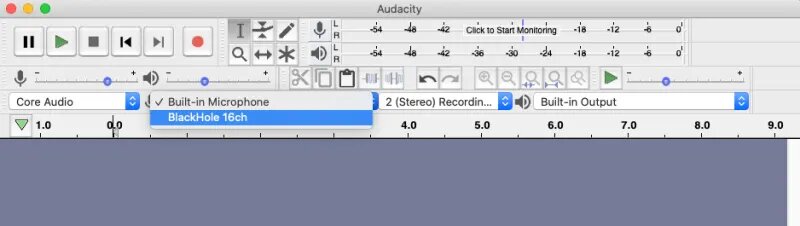
Comme mentionné précédemment, Audacity est un excellent DAW pour les débutants en podcasting. Il est open source, gratuit à utiliser aussi longtemps que vous le souhaitez, et est disponible pour Windows, macOS et Linux.
Avant de vous lancer dans l’enregistrement, il y a quelques astuces pour tout configurer correctement:
- Téléchargez et installez Audacity 2.4.1.
- Connectez votre microphone et ouvrez Audacity.
- Vérifiez si votre microphone est reconnu par Audacity en consultant le menu déroulant à côté de la petite icône du microphone. Si vous voyez votre micro, allez-y et sélectionnez-le.
- Dans le coin supérieur gauche, vous devriez voir les boutons pause, lecture, arrêt, retour en arrière, saut en avant et enregistrement. Cliquez sur le bouton d’enregistrement et parlez dans votre micro pour vous assurer qu’il fonctionne correctement.
- Arrêtez l’enregistrement et la lecture de ce que vous venez d’enregistrer pour vous assurer que tout sonne bien.
Notez qu’auparavant, vous deviez télécharger l’encodeur LAME MP3 pour exporter votre fichier au format MP3. LAME est désormais intégré à Audacity pour Windows et Mac. Si vous utilisez Linux, suivez ces instructions d’installation.
Enregistrez et éditez votre podcast dans Audacity
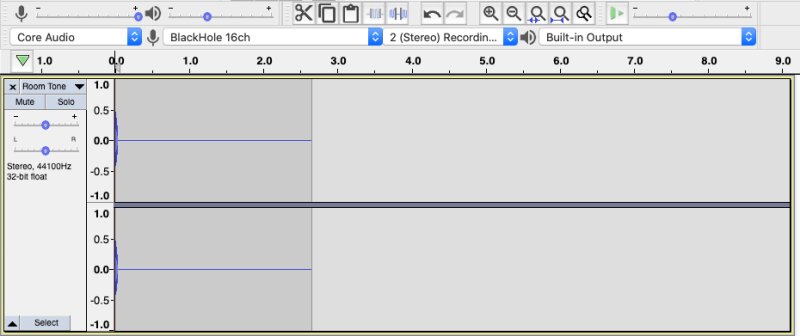
L’enregistrement est assez simple dans Audacity, mais il y a quelques choses que vous devez faire avant de vous lancer dans votre premier show:
- Connectez votre microphone et effectuez un enregistrement rapide de la même manière qu’auparavant pour vérifier vos niveaux audio.
- Vous pouvez régler votre volume d’enregistrement avec le curseur situé juste au-dessus du menu déroulant où vous avez sélectionné votre appareil d’enregistrement.
- Lorsque vous avez trouvé un bon niveau, allez-y et supprimez votre test d’enregistrement en cliquant sur le petit X en haut à gauche de la piste. Vous n’en avez plus besoin.
- Assurez-vous que votre espace d’enregistrement est silencieux et enregistrez environ 5 secondes de «silence». C’est ce qu’on appelle le ton de la pièce, et vous pouvez l’utiliser pour couvrir le bruit de fond pendant que vous enregistrez la vraie affaire. Vous pouvez couper cette piste pour le moment en cliquant sur le bouton bascule de sourdine sur le côté gauche de la piste. Vous pouvez également le minimiser en cliquant sur la flèche en bas à gauche de la piste.
- Accédez à Fichier> Enregistrer le projet> Enregistrer le projet sous et choisissez un nom pour votre projet. Gardez à l’esprit que cela n’exporte aucun audio, enregistre simplement votre progression.
Vous êtes maintenant prêt à enregistrer la partie principale de votre podcast. Appuyez sur le bouton d’enregistrement et Audacity commencera à capturer votre audio dans une nouvelle piste. Lorsque vous avez terminé l’enregistrement, appuyez sur le bouton d’arrêt. C’est aussi simple que ça. Avant de continuer, assurez-vous d’enregistrer votre travail.
Comment ajouter de la musique intro et outro
Écrire et enregistrer votre propre musique de thème est incroyablement difficile si vous ne savez pas ce que vous faites (et cela ne sonnera probablement pas très bien). Laissez le soin aux pros et trouvez des morceaux gratuits sur n’importe quel site qui propose de la musique sous une licence internationale d’ attribution ou une licence internationale d’attribution non commerciale, comme les archives musicales gratuites :
- Parcourez la musique par genre ou via la recherche.
- Trouvez une piste que vous aimez et cliquez sur la flèche vers le bas pour la télécharger.
Cela peut prendre un certain temps pour trouver exactement ce que vous voulez, mais lorsque vous le faites, tout ce que vous avez à faire est de créditer le créateur dans votre description de podcast.
Il est maintenant temps d’ajouter de la musique et d’apporter les modifications nécessaires:
- Allez dans Fichier> Importer> Audio . Recherchez la musique que vous souhaitez utiliser dans votre podcast, puis cliquez sur Ouvrir. La musique sera déposée dans Audacity en tant que piste distincte.
- Recherchez l’outil de sélection dans la barre d’outils Audacity. (Il ressemble à un curseur de saisie.)
- Faites glisser l’outil de sélection sur la section de musique que vous souhaitez utiliser pour votre musique d’intro et d’outro.
- Avec cette section de musique actuellement sélectionnée, recherchez le bouton Trim Audio dans la barre d’outils Audacity et cliquez dessus. Vous ne devriez avoir que la section de musique que vous avez choisie.
- Pendant que cette section de musique est toujours sélectionnée, recherchez le bouton Copier dans la barre d’outils et cliquez dessus (vous pouvez également utiliser CTRL + C ou Commande + C ).
- Sur la même piste musicale, cliquez n’importe où à droite de cette section musicale. Recherchez ensuite le bouton Coller dans la barre d’outils et cliquez dessus (ou CTRL + V ou Commande + V ). Vous avez maintenant votre musique d’intro et d’outro, mais elle n’est pas encore tout à fait prête.
- Avec l’outil de sélection, sélectionnez l’une des copies musicales. Ensuite, allez à Effet en haut et choisissez Fondu sortant . Faites de même pour l’autre copie de musique, mais choisissez Fade In à la place. Votre musique d’intro et d’outro est maintenant prête à l’emploi.
Comment éditer certains morceaux audio dans votre enregistrement de podcast
Si vous avez besoin de couper quelque chose de votre podcast – comme jurer, si vous essayez de rester propre, ou d’informations qui ne devraient pas être rendues publiques – c’est facile à corriger:
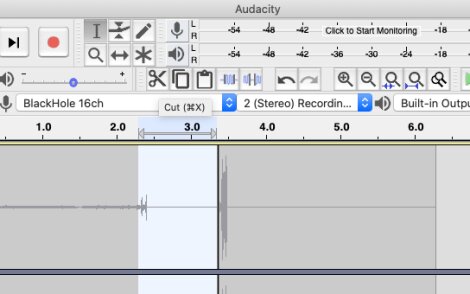
- Trouvez la section audio que vous devez couper.
- Utilisez l’outil de sélection et mettez en surbrillance la section entière que vous souhaitez supprimer.
- Recherchez le bouton Couper dans la barre d’outils et cliquez sur. Boom, c’est parti. (Alternativement, vous pouvez également utiliser le bouton Silence.)
- Rappelez-vous le ton de la pièce que vous avez enregistré plus tôt? Vous pouvez copier une section de cela et la chevaucher avec la partie coupée afin d’avoir un silence moins choquant.
Avec votre musique prête à l’emploi et vos modifications nécessaires effectuées, vous pouvez maintenant tout aligner avec l’outil Time Shift (deux flèches reliées par une fine ligne). Faites simplement glisser chaque morceau audio dans sa piste respective jusqu’à ce que vous soyez satisfait de la façon dont tout l’audio s’aligne. Vous devrez peut-être jouer avec un peu pour trouver le bon endroit.
Et si mon podcast sonne mal?
Si vous sentez que votre audio ne sonne pas aussi bien que vous le souhaitez, il y a peu de choses que vous pouvez modifier. Par exemple, vous pouvez utiliser les paramètres de compression et d’égalisation d’Audacity pour rapprocher les choses de la qualité de la radio. La meilleure façon d’utiliser les paramètres de compression et d’égalisation pourrait être plusieurs articles seuls, mais cette vidéo de Podstart donne un aperçu rapide de la façon de les utiliser dans Audacity.
Facultatif: enregistrement avec plusieurs microphones ou Skype

Pourquoi voudriez-vous enregistrer avec plusieurs micros? D’une part, il est beaucoup plus facile de réparer l’audio de quelqu’un, soit sur place en ajustant le niveau de son micro, soit plus tard si vous avez plusieurs pistes audio en même temps.
Cependant, même avec plusieurs microphones USB , Audacity ne peut reconnaître qu’une seule entrée audio pour l’enregistrement à la fois. L’équipe Audacity suggère quelques façons de contourner cette limitation:
- Windows: pour utiliser plusieurs microphones USB sous Windows, vous pouvez les regrouper en un seul appareil d’enregistrement à l’aide d’un logiciel comme Voice Meeter (gratuit) ou Virtual Audio Cable . (La version d’essai prend en charge jusqu’à trois appareils.) Le son de chaque micro sera très bien capté, mais tous les réglages de niveau doivent être effectués via le logiciel. Dans Audacity, vous ne verrez toujours qu’une seule piste d’enregistrement à modifier.
- macOS: dans macOS 10.7 et versions ultérieures, vous pouvez configurer des périphériques agrégés sans aucun logiciel supplémentaire. Consultez les instructions officielles d’Apple pour regrouper les appareils ici .
Si vous utilisez plusieurs microphones analogiques , vous pouvez procéder de deux manières:
- Utilisez un périphérique d’interface audio ou un mélangeur qui se connecte à votre ordinateur.
- Enregistrez tout sur un enregistreur XLR portable et téléchargez les fichiers sur votre ordinateur.
Vous aurez besoin de l’un de ces appareils de toute façon pour utiliser des microphones analogiques, donc si vous en obtenez un qui prend en charge plusieurs microphones, vous êtes prêt.
Qu’en est-il de Skype, de Google Hangouts ou d’autres services d’appels Internet?
Audacity ne prend pas directement en charge l’enregistrement Skype, mais l’équipe Audacity dispose de plusieurs moyens pour que vous puissiez vous en rendre compte à la fois pour Windows et macOS.
Sinon, vous devrez utiliser un logiciel supplémentaire comme MP3 Skype Recorder ou Pamela et importer l’audio d’appel dans Audacity de la même manière que vous apporteriez de la musique ou d’autres fichiers audio. Une fois qu’il est dans Audacity, vous pouvez ajuster les niveaux et vous assurer que tout sonne bien. Aussi puissant qu’Audacity soit – en particulier étant gratuit – il a certainement ses limites, donc si vous aimez vraiment le podcasting, cela pourrait valoir la peine de trouver une meilleure DAW sur toute la ligne.
Balisez et exportez votre fichier MP3 dans Audacity
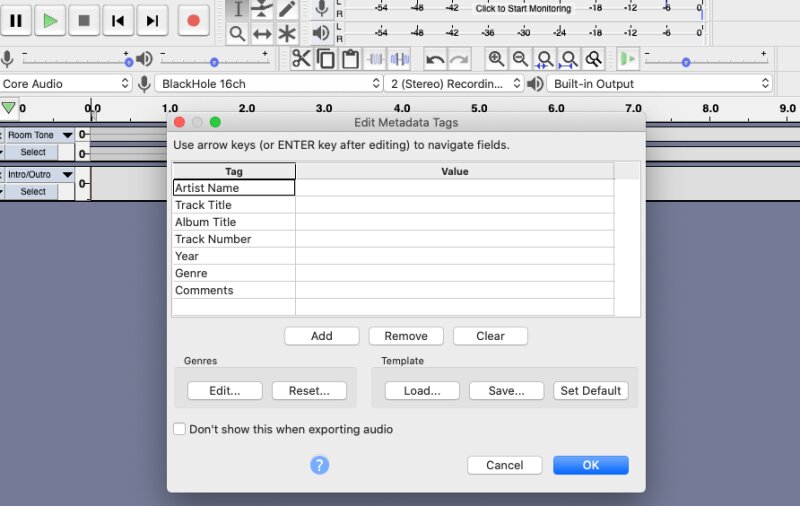
L’exportation de votre podcast en tant que fichier MP3 devrait être facile car vous avez configuré l’exportation MP3 avant de commencer l’enregistrement. Cependant, il y a encore des choses importantes à retenir lors de l’exportation.
Tout d’abord, vous souhaiterez modifier les métadonnées du fichier (également appelées «balisage»). Les métadonnées sont des informations qui s’affichent quel que soit le nom de fichier et comprennent des éléments comme le titre, le numéro de piste, l’album et le nom de l’artiste.
Heureusement, Audacity vous permet de le faire lorsque vous exportez votre audio au format MP3:
- Allez dans Fichier> Exporter> Exporter en MP3 .
- Sélectionnez Fichiers MP3 dans le menu déroulant « Type de fichier ». Nommez ensuite le fichier (le nom de votre podcast et le numéro de l’épisode, par exemple). Cliquez sur Enregistrer.
- Vous verrez maintenant la fenêtre Modifier les balises de métadonnées. Entrez toutes les informations nécessaires (nous y reviendrons sous peu). Vous pouvez également ajouter et supprimer des sections comme bon vous semble ici.
- Descendez dans la section Modèle et cliquez sur Enregistrer. Enregistrez ce modèle pour les futurs épisodes afin de ne plus jamais avoir à remplir la plupart de ces informations.
- Cliquez sur OK. Votre MP3 devrait exporter et être prêt pour le téléchargement.
Si vous ne savez pas comment remplir le modèle de métadonnées, Daniel J. Lewis de The Audacity to Podcast a quelques suggestions :
- Track: votre numéro d’épisode. Cela aidera à trier les épisodes chronologiquement si un joueur ne lit pas les dates publiées ou modifiées.
- Titre: le numéro et le titre de votre épisode, tout comme votre article de blog. Par exemple, «AYJW027: Courageous (2011)».
- Artiste: nom (s) de l’hôte (s) de l’épisode ou nom de votre réseau.
- Album: le titre de votre podcast (rappelez-vous, c’est toute votre émission, pas seulement un épisode individuel).
- Année: l’année de sortie.
- Genre: choisissez ce qui est le plus approprié ou «Podcast».
- Commentaire: un bref résumé de votre épisode. Cela pourrait être le même que votre extrait WordPress, ou simplement l’adresse Web de vos notes de spectacle.
- Copyright: vos informations de copyright. Je recommande de l’écrire comme «© 2011 D.Joseph Design» – notez que «by» n’est pas nécessaire, et le symbole doit toujours précéder l’année. Tous les programmes de balisage n’en ont pas.
- URL: votre adresse Web de showsotes. Tous les programmes de balisage n’en ont pas.
- Pochette / photo / album: votre pochette de podcast …
Les métadonnées sont importantes lorsque vous souhaitez répertorier votre podcast dans un répertoire plus tard, alors prenez le temps de vous assurer d’avoir autant d’informations que possible.
Facultatif: ajouter des chapitres de podcast
Les chapitres de podcasts sont un excellent moyen de donner aux utilisateurs plus de contrôle sur leur expérience d’écoute. Votre podcast peut couvrir une grande variété de sujets, par exemple, ou vous pouvez donner à vos auditeurs un accès facile à vos différents segments. Ce n’est pas une exigence, et très peu de podcasts utilisent cette fonctionnalité, mais les chapitres des podcasts sont certainement utiles si vous essayez de présenter un travail plus soigné.
Les chapitres de podcast fonctionnent comme des chapitres d’un livre et vous permettent de «sauter» des segments de l’épisode comme l’introduction, ou de sauter des segments qui ne vous intéressent pas. Vous pouvez même ajouter des images à vos sections de podcast, en liant l’image à la discussion ou l’utiliser pour présenter encore plus d’informations sur un sujet. Malheureusement, les ajouter manuellement peut être compliqué et prendre du temps. Pour vous éviter les ennuis, utilisez un logiciel d’ajout de chapitre:
Windows : L’application gratuite Chapter and Verse vous permet d’ajouter des chapitres de podcast ainsi que d’autres éléments de métadonnées comme des images et des notes de chapitre.
L’application Podreel à 24,45 $ effectue la même tâche mais utilise une interface plus propre. Vous pouvez utiliser la version d’essai, qui vous permet d’ajouter jusqu’à 5 marqueurs de chapitre à votre podcast, mais ajoute un message promotionnel à la fin de votre fichier.
macOS: l’application Chapters sur le Mac (19,99 $) facilite l’ajout de chapitres sur le Mac. Vous pouvez enregistrer des préréglages de podcast si vous travaillez sur plusieurs podcasts, régler la vitesse de lecture pour vous aider à localiser vos marqueurs de segment plus rapidement et ajouter des images.
Choisissez un nom fort et créez une image de couverture
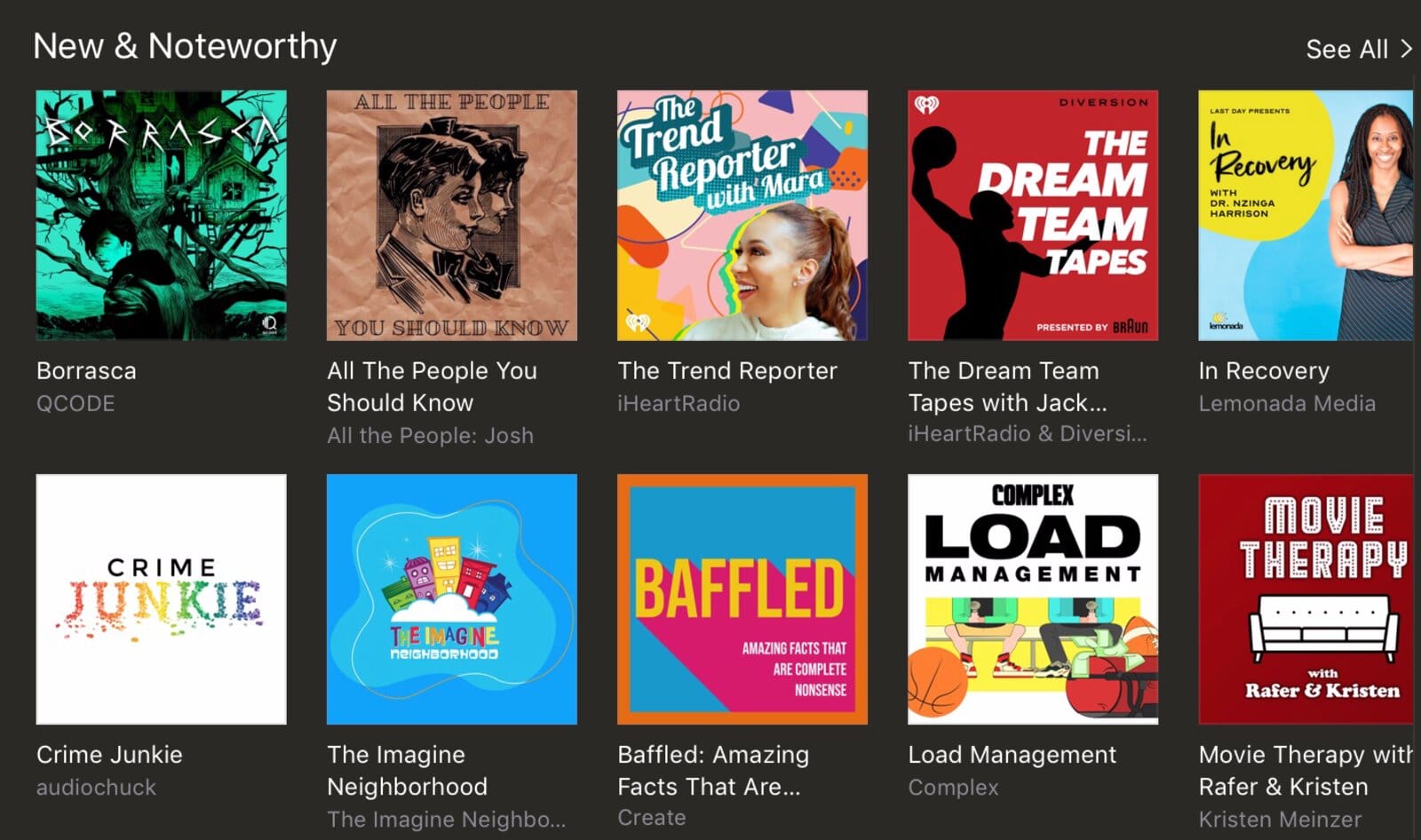
Lorsqu’il s’agit de trouver votre podcast, le nom que vous choisissez est important. John Lee Dumas, l’hôte du podcast Entrepreneur on Fire, vous suggère de choisir un nom qui communique à votre public exactement ce que sera votre podcast.
Si nous revenons à l’exemple du bluegrass et du moonshine, cela pourrait être quelque chose de simple, comme «Bluegrass n ‘Moonshine», ou quelque chose de moins évident, mais qui fait toujours le point, comme «Sippin’ et Singin ‘: The Bluegrass Podcast». Le titre vous donne une idée du contenu de l’émission, mais plus important encore, votre émission apparaîtra probablement dans la recherche de podcasts sur la musique bluegrass par quelqu’un.
Vous aurez également besoin d’une image pour votre podcast. C’est la première chose que les gens verront lorsqu’ils verront votre émission, elle devrait donc bien paraître. Une image est également requise pour répertorier votre podcast dans des répertoires comme iTunes , Stitcher et BluBrry , ainsi que des gestionnaires de podcast comme Pocket Casts et DoggCatcher .
La pochette peut être une photo ou une œuvre d’art personnalisée, selon la façon dont vous souhaitez représenter votre spectacle. Si le spectacle vous concerne, vous pouvez même utiliser une bonne photo de vous. Vous pouvez utiliser un simple logo si vous le souhaitez, tant qu’il a quelque chose à voir avec ce dont vous parlez sur le podcast. Vous voulez vous assurer que votre image transmet ce que votre émission représente vraiment du mieux qu’elle peut.
Peu importe ce que vous choisissez d’utiliser pour la pochette, assurez-vous que le titre de l’émission est sur l’image. Si vous n’êtes pas à l’aise de créer l’image vous-même, n’hésitez pas à embaucher un designer pour le faire à votre place à partir de sites Web orientés services tels que Fiverr ou 99designs .
Les images de podcast doivent également être de certaines tailles, sinon votre illustration ne sera pas aussi belle lorsqu’elle sera réduite. En fait, certains répertoires n’acceptent même pas les flux de podcasts si votre art n’est pas correctement dimensionné. Voici les éléments essentiels pour lesquels vous souhaitez tirer:
- L’image doit mesurer au moins 1 400 x 1 400 pixels
- L’image doit être au format .jpg ou .png (.jpg préféré)
- L’image doit être bonne et lisible à 300 x 300 pixels
Une bonne règle d’or consiste à optimiser votre image pour 150 x 150 pixels. Si cela semble bon aussi petit, vous savez que vous ne rencontrerez aucun problème. Daniel J. Lewis de The Audacity to Podcast vous recommande également de traiter certains types d’images différemment afin qu’ils soient toujours les plus beaux:
- Pour des illustrations basées sur des photos / images, achetez la plus grande version possible et concevez dans ses dimensions.
- Pour les illustrations basées sur des couleurs ou des illustrations, concevez dans un éditeur de vecteur (comme Adobe Illustrator) pour créer des illustrations pouvant évoluer à n’importe quelle taille sans perte de qualité.
Vous pouvez effectuer la plupart de vos retouches d’images dans Photoshop – ou des alternatives comme GIMP et Pixelmator – en toute simplicité . Lorsque vous avez un bon nom et un art décent représentant votre spectacle, vous êtes presque prêt à commencer l’enregistrement.
Trouvez un endroit pour héberger votre podcast
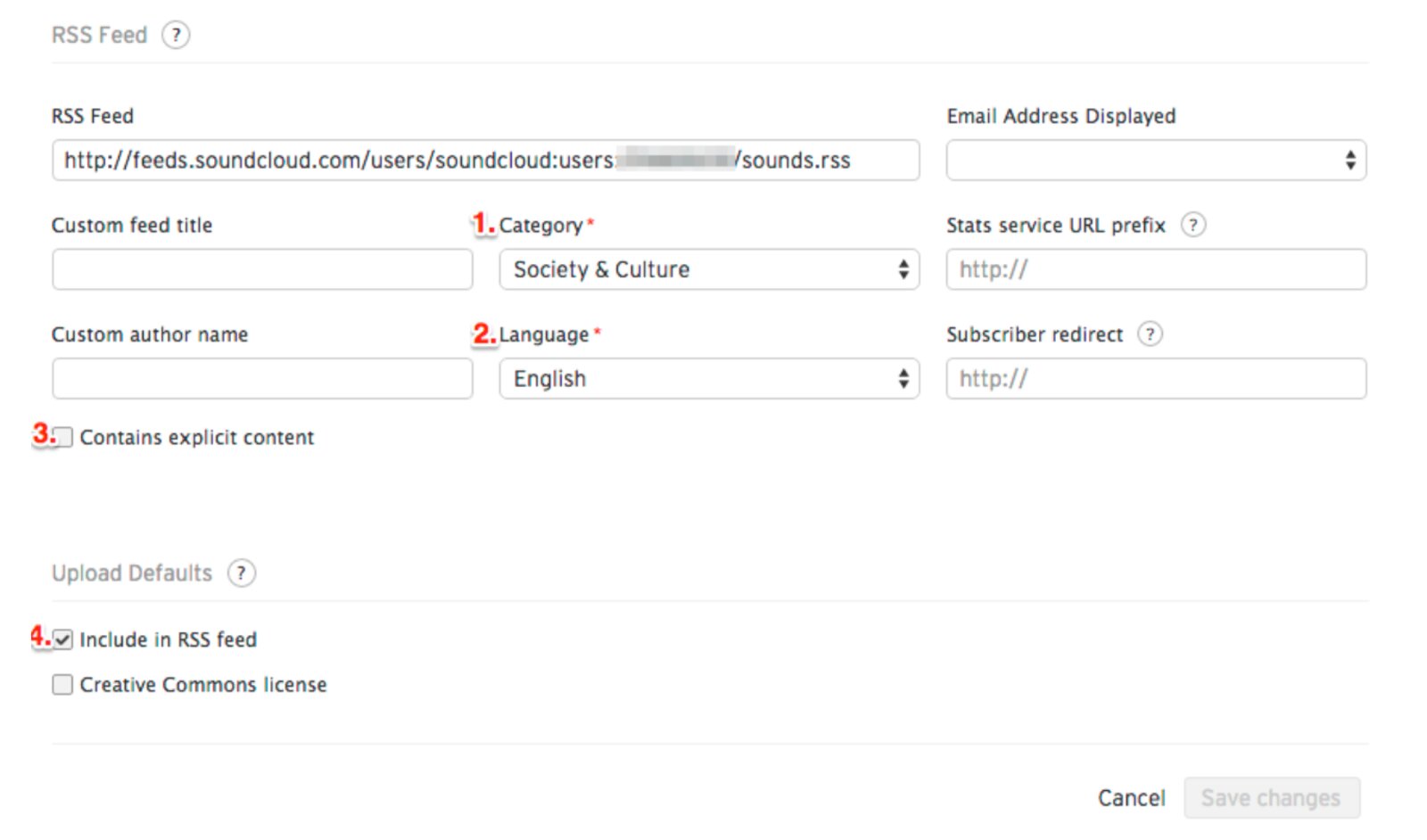
Lorsque vous avez terminé de baliser et d’exporter votre podcast, il est temps de trouver un endroit pour héberger le fichier MP3. L’hébergement de votre podcast est essentiel pour que vous puissiez commencer à distribuer votre émission dans des répertoires et des applications de podcast. Voici quelques-unes des meilleures options pour les débutants:
- SoundCloud : SoundCloud propose un hébergement de podcast gratuit (en plus de deux options payantes compétitives lorsque vous devenez un peu plus sérieux) et vous permet de distribuer votre podcast via RSS. Vos podcasts seront publiés instantanément sur SoundCloud lui-même, ce qui facilite le partage de votre podcast sur les réseaux sociaux, les blogs et autres sites Web.
- Podbean : Podbean fournit plusieurs niveaux d’hébergement, y compris une option gratuite (bien que l’hébergement gratuit soit assez limité). Le service possède sa propre application iOS et Android pour l’écoute, ainsi que des outils d’analyse, bien que vous devrez payer pour obtenir la plupart de leurs meilleures fonctionnalités.
- Podomatic : Podomatic est super convivial. Il offre un hébergement gratuit avec suffisamment de bande passante et de stockage pour les débutants de podcast. Il y a aussi une option pro qui permet une plus grande bande passante, si vous trouvez que vous l’aimez.
- Libsyn : Libsyn est l’un des plus anciens sites d’hébergement de podcasts dédiés et considéré comme l’un des meilleurs. Leur plan tarifaire le plus bas est de 5 $ par mois avec une bande passante illimitée – pas d’option gratuite, malheureusement.
- Amazon S3 : le service d’hébergement d’Amazon propose un plan gratuit, mais il limite votre stockage (entre autres). Le service payant ne vous facture que le stockage et la bande passante que vous utilisez réellement, ce qui signifie que le coût peut augmenter à mesure que votre podcast gagne en popularité.
- Fireside : une nouvelle plate-forme d’hébergement de podcasts du créateur du réseau de podcasts 5by5, Fireside offre un stockage illimité, des téléchargements, des épisodes, des analyses et un site pour votre podcast (avec prise en charge de domaine personnalisé) pour 19 $ par mois. Chaque podcast supplémentaire coûte 8 $ de plus par mois. Vous pouvez facilement importer vos anciens podcasts à partir de n’importe quel flux RSS de podcast valide en plus d’autres sites d’hébergement, notamment Soundcloud, Squarespace et Libsyn. Il rend également les petits détails comme les marqueurs de chapitre et les métadonnées plus accessibles. Si vous avez quelques épisodes à votre actif et que vous souhaitez offrir une meilleure expérience à la fois à vous-même et à votre public, essayez-le.
Si vous êtes nouveau dans le podcasting, ou si vous hébergez des fichiers multimédias en ligne en général, essayez les services gratuits pour voir si vous aimez leur fonctionnement. Lorsque vous en trouvez un que vous aimez, cela vaut la peine de payer pour l’hébergement si vous souhaitez vraiment continuer votre podcast. Chaque hôte répertorié ici vous fournira des instructions faciles à suivre pour télécharger votre fichier audio de podcast, mais il existe quelques étapes de base à suivre, quel que soit le service que vous choisissez:
- Lorsque vous vous inscrivez au service, utilisez le nom de votre podcast (ou la chose la plus proche).
- Téléchargez une image de couverture d’au moins 1 400 x 1 400 pixels.
- Remplissez toutes les sections de votre profil, en particulier la description de votre émission.
- Téléchargez votre fichier MP3. La plupart des services d’hébergement vous permettent d’écouter votre podcast directement sur le site, alors écoutez-le pour vous assurer que tout sonne bien.
- Les métadonnées du fichier que vous avez créées auparavant doivent remplir une grande partie des informations nécessaires. Cependant, si quelque chose ne semble pas correct, vous avez maintenant la possibilité d’apporter des modifications et de le corriger avant de soumettre votre flux RSS à des répertoires.
Une fois que vous êtes satisfait de l’apparence de tout, vous êtes prêt à valider votre flux et à le soumettre aux répertoires de podcasts.
Obtenez des podcasts Apple
Il existe de nombreux répertoires de podcasts que vous pouvez soumettre, y compris Stitcher , Blubrry et Miro. La plupart des podcasteurs, cependant, vous diront que s’il n’y a qu’un seul répertoire dans lequel vous devriez essayer d’être répertorié, ce sont les podcasts Apple, car c’est le plus populaire et le plus étendu. Voici comment être répertorié dans le répertoire Apple Podcast:
- Vérifiez votre titre, votre auteur, votre description et la pochette associée à votre fichier audio de podcast sur votre service d’hébergement. Apple Podcasts utilise ces champs pour la recherche.
- Localisez l’URL de votre flux RSS de podcast et copiez-le.
- Assurez-vous que votre flux RSS de podcast est valide. Certains hôtes ont un validateur intégré et diront si votre flux est valide. Sinon, collez l’URL de votre flux dans Cast Feed Validator et voyez ce que les applications et les répertoires de podcasting verront. Apportez les modifications nécessaires sur le site d’hébergement.
- Connectez-vous aux podcasts Connectez-vous avec votre identifiant Apple. Pour commencer, vous devrez tester et valider votre podcast en ajoutant votre flux RSS (cliquez sur le signe «+» pour ajouter et appuyez sur «Valider»).
- Prévisualisez votre podcast et corrigez les erreurs.
- Une fois votre flux RSS validé, vous pouvez le soumettre pour révision afin qu’il soit publié. Suivez l’état de votre podcast sur votre tableau de bord Podcasts Connect.
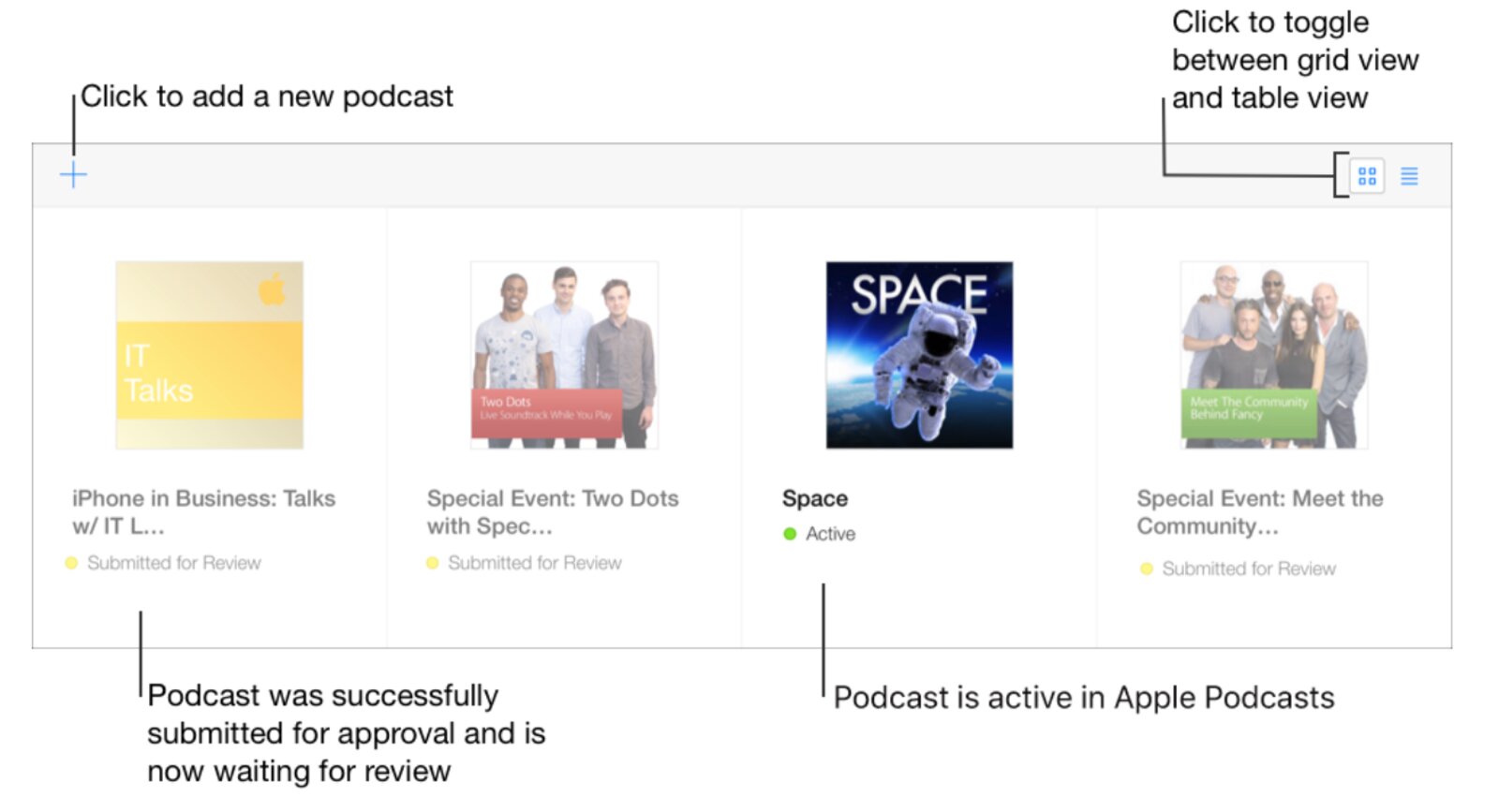
Ça devrait le faire! Si vous ne voyez rien apparaître dans les podcasts Apple immédiatement, ne vous inquiétez pas. Cela peut prendre de 24 heures à deux semaines avant que votre podcast soit ajouté, car votre podcast doit d’abord être examiné par une équipe de personnes. Heureusement, le processus d’inscription dans d’autres répertoires de podcasts n’est pas très différent, donc une fois que vous avez trouvé les podcasts Apple, le ciel est la limite.
Enfin, aussi excitant que de diffuser votre podcast pour que tout le monde l’entende, pensez à attendre de soumettre votre premier épisode jusqu’à ce que vous en ayez déjà quelques-uns dans la boîte. Soumettre un seul épisode peut laisser beaucoup à désirer pour ceux qui tombent sur votre émission. Il est également moins probable que vous soyez présenté ou promu comme quelque chose de nouveau et remarquable. Enregistrez donc trois ou quatre épisodes avant de commencer à augmenter votre audience.
Cette histoire a initialement été publiée en juin 2015 et a été mise à jour en août 2017, juin 2019 et à nouveau le 4 juin 2020. Nos mises à jour comprenaient les éléments suivants: des instructions révisées pour les podcasts Audacity et Apple, de nouvelles captures d’écran, une nouvelle introduction et des modifications pour refléter le style actuel.






